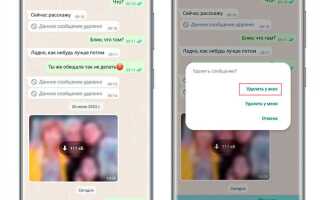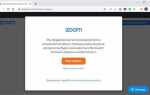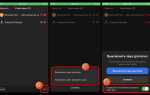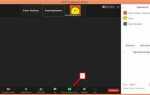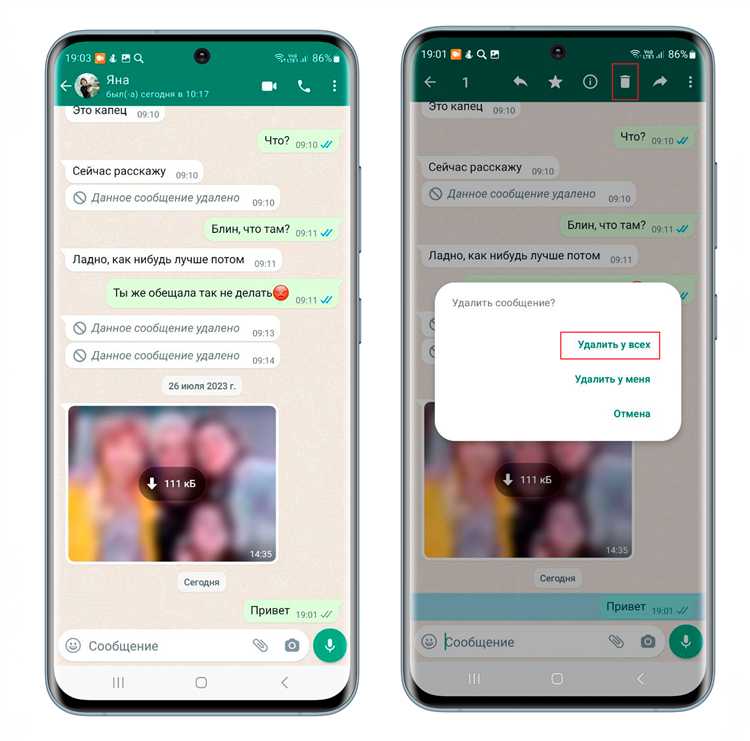
Удаление чатов в WhatsApp позволяет освободить память устройства, повысить конфиденциальность и навести порядок в переписке. Приложение предлагает несколько способов очистки диалогов, в зависимости от платформы – Android, iOS или настольной версии WhatsApp Web/Программа для ПК.
На Android для удаления отдельного чата откройте список бесед, нажмите и удерживайте нужный диалог, затем выберите иконку корзины. Для полной очистки всех чатов перейдите в Настройки → Чаты → История чатов → Удалить все чаты. Обратите внимание: при этом сохраняются сами контакты и группы, но переписка исчезает.
На iPhone свайпните чат влево и выберите Удалить. Для массового удаления – откройте Настройки → Чаты → Удалить все чаты. Если активировано резервное копирование iCloud, удалённые чаты могут быть восстановлены при переустановке приложения, если не отключено автосоздание резервных копий.
На компьютере через WhatsApp Web или приложение на Windows/macOS откройте нужный чат, нажмите на иконку с тремя точками или шестерёнкой, выберите Удалить чат. Групповые чаты перед удалением требуют выхода из группы.
Перед удалением важно помнить: после удаления восстановить переписку без резервной копии невозможно. Для сохранения данных используйте экспорт чата в текстовый файл – такая опция доступна в меню каждого диалога.
Как удалить отдельный чат в WhatsApp на Android
Чтобы удалить конкретную переписку в WhatsApp на Android, выполните следующие действия:
- Откройте приложение WhatsApp.
- На вкладке «Чаты» найдите нужный чат.
- Нажмите и удерживайте чат, который нужно удалить.
- Появится панель с иконками – выберите значок корзины.
- В диалоговом окне подтвердите удаление. При необходимости можно отметить пункт «Удалить медиафайлы из устройства», чтобы освободить память.
Чат будет безвозвратно удалён из списка. Если включено резервное копирование, удалённый чат можно восстановить только до следующего обновления копии.
Как удалить групповой чат в WhatsApp на iPhone
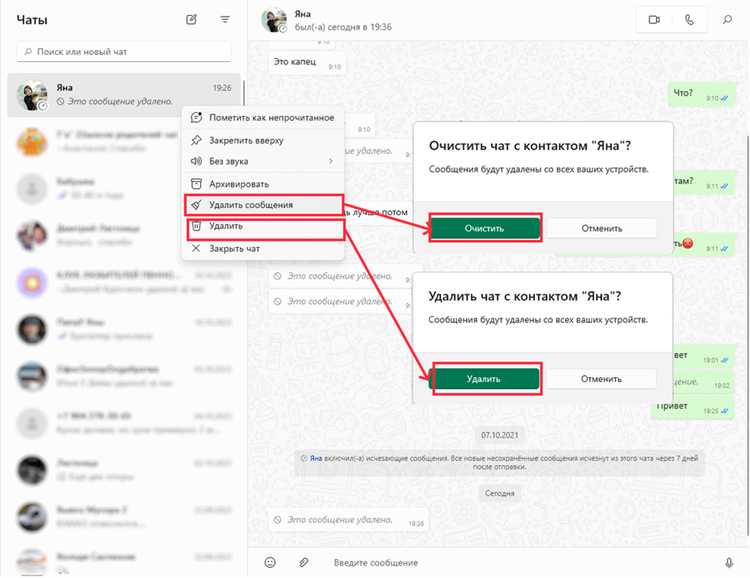
Откройте WhatsApp и перейдите в список чатов. Найдите нужный групповой чат и проведите по нему влево. Нажмите «Ещё», затем – «Покинуть группу». Без выхода удалить чат невозможно.
После выхода снова проведите чат влево, нажмите «Удалить» и подтвердите действие. Чат исчезнет из списка, но его резервная копия может сохраняться в iCloud, если включено резервное копирование. Для полной очистки откройте «Настройки» iPhone → iCloud → Управление хранилищем → WhatsApp и удалите данные, если необходимо.
Если вы администратор, перед выходом передайте права другому участнику, иначе группа останется без управления. Медиаданные сохраняются в «Фото», если автосохранение включено. Чтобы удалить их, откройте приложение «Фото», перейдите в альбом WhatsApp и удалите файлы вручную.
Как очистить содержимое чата без удаления самого чата
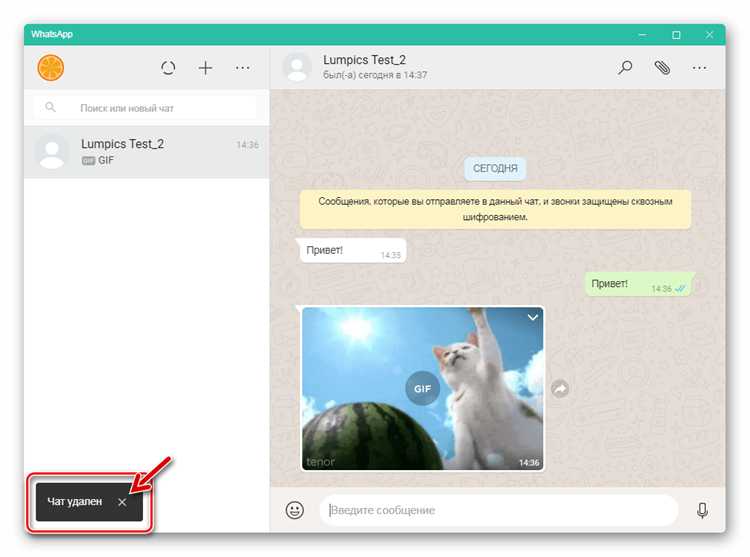
Для удаления сообщений из чата в WhatsApp без его удаления откройте нужный диалог. На Android нажмите на три точки в правом верхнем углу, выберите «Ещё», затем «Очистить чат». Отметьте пункт «Удалить медиа из этого чата», если нужно освободить память, и подтвердите действие.
На iPhone откройте чат, коснитесь имени контакта или группы вверху, прокрутите вниз и выберите «Очистить чат». Вы можете оставить избранные сообщения, если отметите «Сохранять избранные».
В десктопной версии WhatsApp нажмите на иконку с тремя точками в правом верхнем углу чата, выберите «Очистить сообщения», затем подтвердите действие. Все сообщения будут удалены, но сам чат останется в списке.
Если используется архивирование, очистка чата не удалит его из архива. Очистка полезна для освобождения места без потери истории контактов или настроек чата.
Как удалить чат в WhatsApp Web или на десктопной версии
Чтобы удалить чат в WhatsApp Web или на десктопной версии, откройте интерфейс приложения в браузере или запустите установленную программу на компьютере. Наведите курсор на нужный чат в списке слева. Появится значок стрелки вниз (▼) или троеточие (⋮), в зависимости от версии интерфейса.
Нажмите на этот значок и выберите пункт «Удалить чат». Подтвердите действие во всплывающем окне. После этого переписка полностью исчезнет из интерфейса и не будет доступна на этом устройстве.
Если включена синхронизация, чат будет удалён и на других устройствах, связанных с тем же аккаунтом. Важно: удаление чата не удаляет сообщения у собеседника. Чтобы удалить отдельные сообщения, откройте чат, кликните правой кнопкой мыши по нужному сообщению и выберите «Удалить для себя» или «Удалить у всех», если сообщение отправлено недавно.
Для очистки чата без удаления откройте переписку, кликните по значку меню и выберите «Очистить чат». Это удалит все сообщения, но оставит сам чат в списке.
Что происходит при удалении чата: сохраняются ли данные у других участников
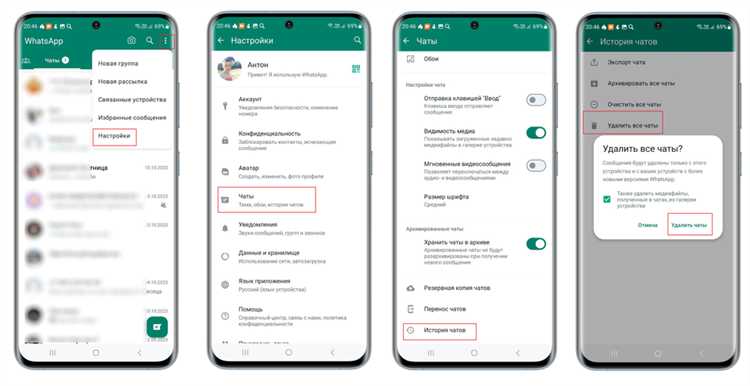
WhatsApp не синхронизирует удаление чатов между пользователями. Даже если вы удалите чат полностью, собеседник продолжит видеть всю переписку, включая отправленные вами сообщения и файлы, до тех пор, пока сам не удалит их вручную.
Если вы удаляете отдельные сообщения с помощью функции «Удалить у всех», это работает только в течение ограниченного времени после отправки (обычно до 2 минут). После этого сообщения можно удалить только для себя.
Групповые чаты работают по тому же принципу: удаление чата или выхода из группы удаляет чат только с вашего устройства. Все участники группы продолжают видеть всю переписку, включая сообщения, отправленные до вашего выхода.
Бэкапы в Google Диске (Android) или iCloud (iPhone) не удаляются автоматически при удалении чата. Чтобы исключить восстановление удалённых переписок, нужно вручную отключить резервное копирование и удалить сохранённые копии из облака.
Как удалить все чаты сразу и очистить историю переписки
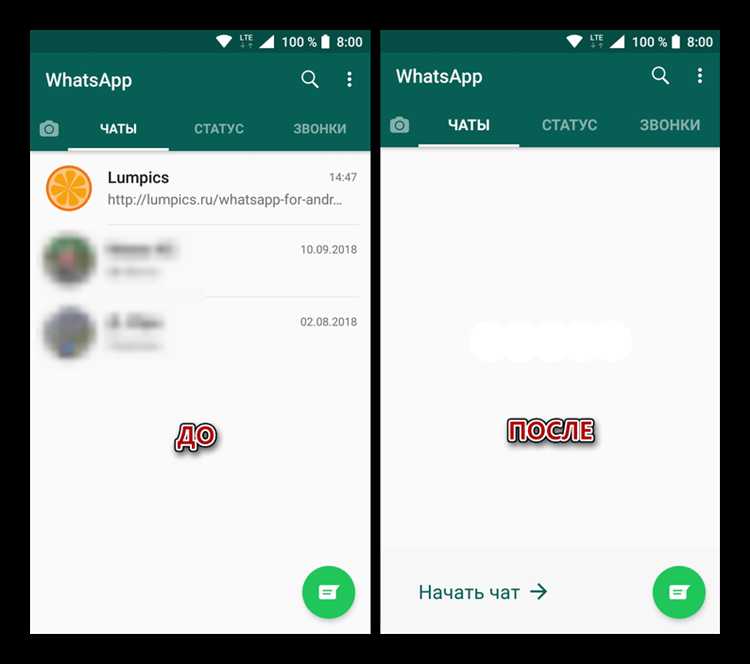
Чтобы удалить все чаты в WhatsApp на телефоне, откройте приложение и перейдите в настройки. Для Android устройств зайдите в «Настройки» – «Чаты» – «Удалить все чаты». Для iPhone откройте «Настройки» – «Чаты» – «Очистить историю чатов». В обоих случаях чаты будут удалены, но медиафайлы, отправленные через WhatsApp, останутся на устройстве, если их не удалить вручную.
Для полного очищения истории переписки с удалением всех сообщений и медиафайлов в WhatsApp, необходимо использовать функцию «Очистить чаты». Эта опция доступна на всех устройствах и удаляет все сообщения в выбранном чате, при этом сама переписка остается в списке. Для этого зайдите в чат, нажмите на имя контакта или группы, прокрутите вниз и выберите «Очистить чат». Вы сможете выбрать, хотите ли оставить медиафайлы или удалить их вместе с сообщениями.
Если нужно удалить все чаты сразу, рекомендуется воспользоваться функцией «Очистить все чаты». Это сделает процесс проще и быстрее, чем удаление каждого чата по отдельности. Эта опция также позволяет удалить сообщения в группах, если они вам больше не нужны.
Для пользователей WhatsApp Web или на компьютере, процесс схож. Вы можете зайти в настройки, выбрать «Чаты» и выбрать опцию очистки чатов. На компьютере доступна возможность удаления всех сообщений в группе или одном чате, а также очистки истории переписки.
Вопрос-ответ:
Как удалить чат в WhatsApp на смартфоне?
Для удаления чата в WhatsApp на смартфоне откройте приложение и найдите нужный чат. Проведите по чату влево (на iPhone) или долго нажмите на чат (на Android). В появившемся меню выберите «Удалить чат». Если хотите удалить чат навсегда, выберите «Удалить для меня» или «Очистить чат», чтобы удалить все сообщения, не удаляя сам чат.
Можно ли удалить чат в WhatsApp на компьютере?
Да, удалить чат в WhatsApp на компьютере можно. Откройте WhatsApp Web или приложение для ПК, выберите нужный чат, щелкните правой кнопкой мыши на нем и выберите «Удалить чат». При этом сообщения удалятся только с вашего устройства, и они будут продолжать отображаться на других устройствах участников чата.
Как удалить чат в WhatsApp на Android, если я не хочу, чтобы сообщения сохранялись на телефоне?
Чтобы удалить чат на Android и не оставить следов сообщений на телефоне, откройте WhatsApp, выберите нужный чат, удерживайте его и выберите «Удалить чат». Также можно воспользоваться опцией «Очистить чат», которая удалит все сообщения в чате, но оставит сам чат в списке, если вам нужно продолжить общение.
Как удалить чат в WhatsApp на iPhone, чтобы он не оставался в архиве?
Для удаления чата в WhatsApp на iPhone откройте нужный чат, проведите по нему влево и выберите «Удалить». Если вы хотите, чтобы чат не оставался в архиве, убедитесь, что не выбираете опцию «Архивировать», иначе он будет скрыт, но не удален. Вы можете также очистить чат, чтобы удалить все сообщения.
Можно ли восстановить удаленный чат в WhatsApp?
После удаления чата в WhatsApp восстановить его напрямую невозможно, но если у вас включена функция резервного копирования, вы можете восстановить сообщения через резервную копию. Для этого удалите и заново установите WhatsApp, затем при установке выберите восстановление данных из облака. Но важно помнить, что если резервная копия была сделана после удаления чата, восстановить его будет нельзя.
Как удалить чат в WhatsApp на телефоне?
Чтобы удалить чат в WhatsApp на телефоне, откройте приложение и перейдите в список чатов. Найдите нужный чат, затем проведите по нему пальцем вправо (на устройствах iPhone) или долго нажимайте на чат (на Android). В появившемся меню выберите «Удалить чат» или «Удалить для всех». Если вы хотите удалить только переписку, выберите «Удалить чат», если хотите удалить ее для всех участников, нажмите «Удалить для всех».